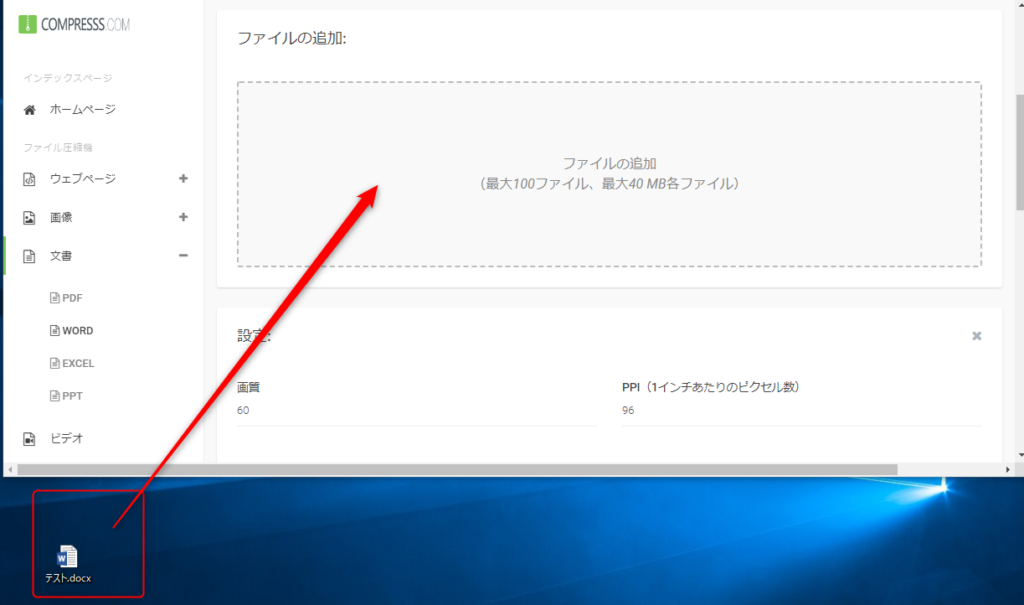記事の詳細
wordファイルを圧縮する方法3つご紹介!データサイズを小さくしてトラブル解消

ビジネスシーンでもよく利用されるWordファイル。
Wordファイルでお客様とやり取りすることも多く、わたしも毎日のように使っています。
みなさんはこういったトラブルが起きた経験はありませんか?
ページ数が多かったり画像やコンテンツ内容が多いと、
- 「重い」
- 「もっさりする」
- 「フリーズする」
- 「メールで添付できない」
といったトラブルが起こることも。
メール送付の上限容量はサーバーにもよって異なりますが、だいたい20MB~25MB程度が一般的です。
容量を超えてメールを送ってしまうと、届いてないよ!といったトラブルが起きてしまう可能性も・・・
サイズを小さくして、メール添付したり、軽くてフリーズすることなく相手にストレスを与えないようなファイルを渡せるようにしたいですね。
では早速、Wordファイルを圧縮する方法をご紹介していきます!
今回のブログの見出しはコチラです!
Wordファイルを圧縮する方法は3つ!
Wordファイルを圧縮する方法はいくつかあります。どのくらいの圧縮が必要かによって、選んで試してみるといいと思います。
※テスト用に4.17MBのデータを作ってみました。※ページ数は69ページ
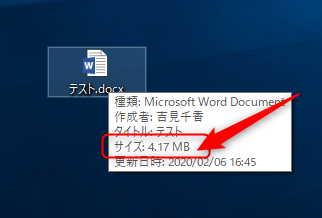
データの容量は、KB(キロバイト)<MB(メガバイト)<GB(ギガバイト)<TB(テラバイト)の順に大きいです。
20MBって、かなりのデータ容量だと思います^^;起動が遅い、重いというのは、データの容量が大きいほかにもパソコンの処理速度が遅いといった原因も考えられますが、今回はあくまでWordファイルを圧縮する(軽くする)方法をいくつかお伝えしていきます。
※パソコンの処理速度や起動が遅いとお悩みの方は、こちらをご参考ください。
圧縮する方法で一番簡単で圧縮率が高かったのは「オンライン」
Wordファイルを圧縮する方法について、弊社でも実際に試してみました!
結論を言うと今回紹介する中で一番圧縮の効果が表れたのは、「オンラインで圧縮」でした。
ではそれぞれの方法を見ていきましょう!
【方法①】ファイルを圧縮する
zip形式に圧縮する方法ですが、やり方はとっても簡単。
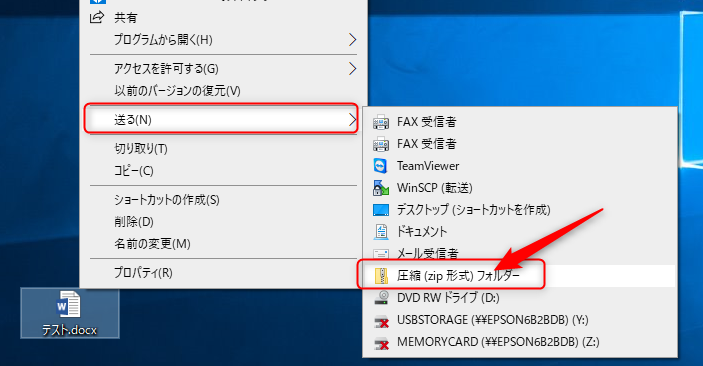
- Wordを選択した状態にし、右クリック
- 送るをクリック
- 圧縮(zip形式)フォルダーを選択
これだけです。
どれくらい圧縮できたかというと、「4.17MB」⇒「4.03MB」でした。
圧縮できたとは言えないですね・・・・^^;ほんの気持ち程度でしょうか。

【方法②】オンラインで圧縮する
次はオンラインで圧縮をかけてみます。
とても便利なことに、アップロードするだけで自動的に圧縮してくれるオンラインのサイトがあります。
今回はこちらのサイトを利用してみました。(COMPRESS.COM)
- COMPRESS.COMにアクセスする
- ファイルの追加をする(Wordファイルをドラッグまたはアップロード)
こちらも手間がなくて簡単ですね。
ちなみにWordファイルだけでなく、ExcelやPowerPoint、PDFまでも圧縮することができますよ。(上限40MB)
どのくらい圧縮できたかというと・・・

圧縮したファイルをダウンロードするには、出力ファイルのdocxをクリックすると自動的にダウンロードがはじまります。
4.17MB⇒561KBまで圧縮することが出来ました。
圧縮率87%!驚異の数値です(笑)
画質を自由に設定できるのですが、わたしはデフォルトの60で圧縮をかけてみましたが、画像がぼやけることもなかったです。
これは、、、イイ!!
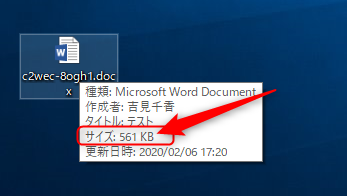
【方法③】Wordファイル内の図や画像を圧縮する
自分でWordファイル内の図や画像を圧縮する方法です。
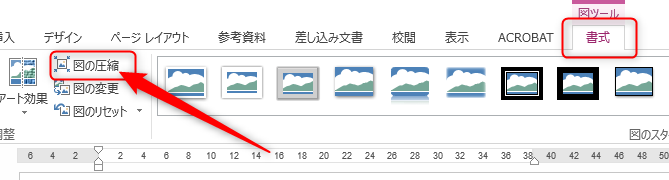
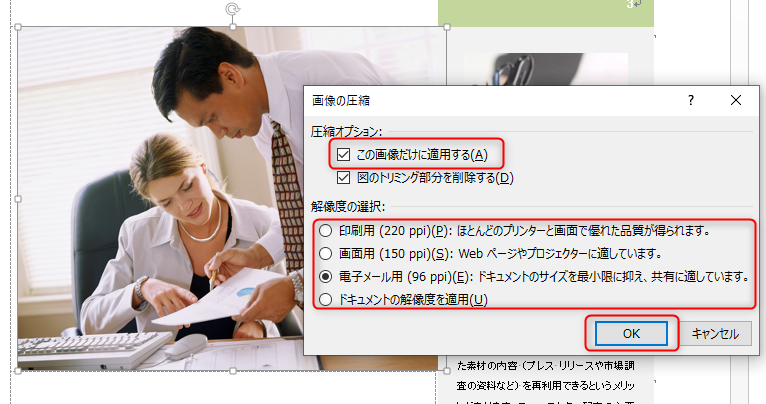
- 圧縮したい画像を選択します。
- メニューの書式から「図の圧縮」を選択します。
- 解像度を選択して、OKをクリックします。
※解像度は自由に選択できます。
※すべての画像を圧縮する場合は、「この画像だけに適用する」のチェックを外します。
※画像が荒くなりすぎたら、Ctrl+Zで一つ前の作業に戻せます。
まとめ
いかがでしたか?
Wordはビジネスシーンの利用も多いですが、たくさんのページ、画像などのデータが増えていくとどうしても容量が増えてしまいますね。
そういったときに動作が重い・フリーズする・メールが送れないといったトラブルを回避するためにも今回紹介した「圧縮する方法」をぜひ活用してみてください^^